Apple TV’deki uygulamaları güncellemek, iPhone ve iPad gibi diğer Apple aygıtlarındaki uygulamaları güncellemeye benzer. Bir uygulamayı güncellediğinizde yeni özellikler, hata düzeltmeleri, performans iyileştirmeleri ve güvenlik yamaları içerebilen en son sürümü indirip yüklersiniz.
Uygulamayı manuel olarak güncelleyebilirsiniz, ancak Apple TV’de otomatik güncellemeleri de etkinleştirebilirsiniz.
Apple TV’de otomatik güncellemeler nasıl açılır ve kapatılır?
Apple TV’nizdeki otomatik güncellemeler, mevcut yazılım güncellemelerini düzenli olarak kontrol eder. Ardından uygulamalarınızı arka planda günceller. Bir güncelleme mevcut olduğunda, Apple TV’niz herhangi bir işlem yapmanıza gerek kalmadan güncellemeyi otomatik olarak yapar. Otomatik güncellemeleri açarsanız Apple TV’niz tüm uygulamalar için en son güncellemeleri otomatik olarak indirir.
Apple TV’de otomatik güncellemeleri açmak ve kapatmak için aşağıdaki adımları izlemeniz gerekir:
- Apple TV’nizde Ayarlar’ı açmanız gerekir.
- Ardından Uygulamalar bölümüne ilerleyin.
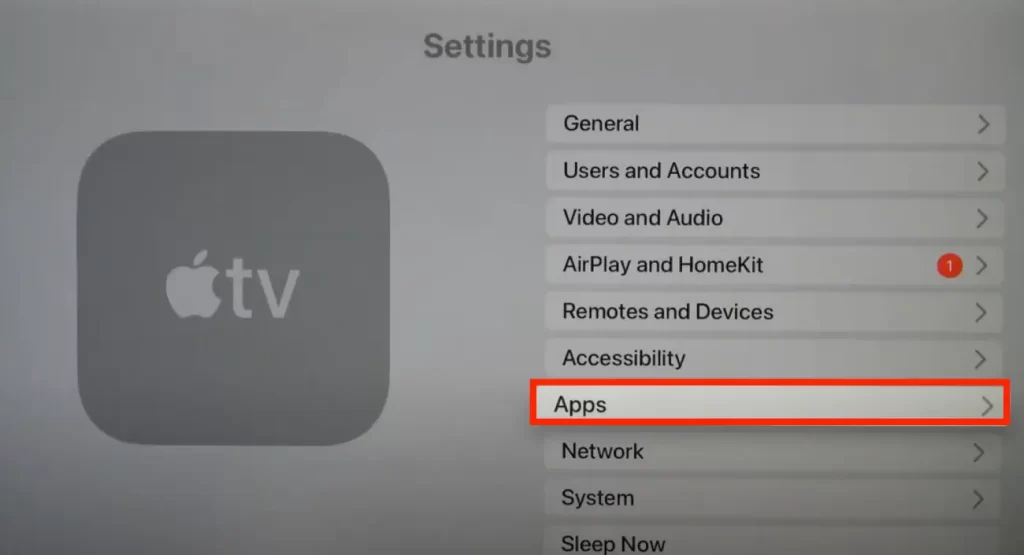
- Ardından, özelliği açmak veya kapatmak için Uygulamaları Otomatik Olarak Güncelle seçeneğine tıklayın.

Genel olarak, Apple TV’nizde otomatik güncellemeleri etkinleştirip etkinleştirmemeniz tercihlerinize ve kullanımınıza bağlıdır. Sınırsız veriye sahip güvenilir bir İnternet bağlantınız varsa otomatik güncellemeleri açmak, Apple TV’nizi güncel tutmanın uygun bir yolu olabilir.
Apple TV’deki uygulamalar manuel olarak nasıl güncellenir?
İhtiyacınız olan uygulamaları kendiniz güncelleyebilirsiniz. Bunu yapmak için Uygulamaları Otomatik Olarak Güncelle özelliğinin kapatılması gerekir. Bunu yapmak için aşağıdaki adımları izlemeniz gerekir:
- İlk olarak, Ayarlar’ı açmanız gerekir.
- Ardından Uygulamalar’ı seçin.
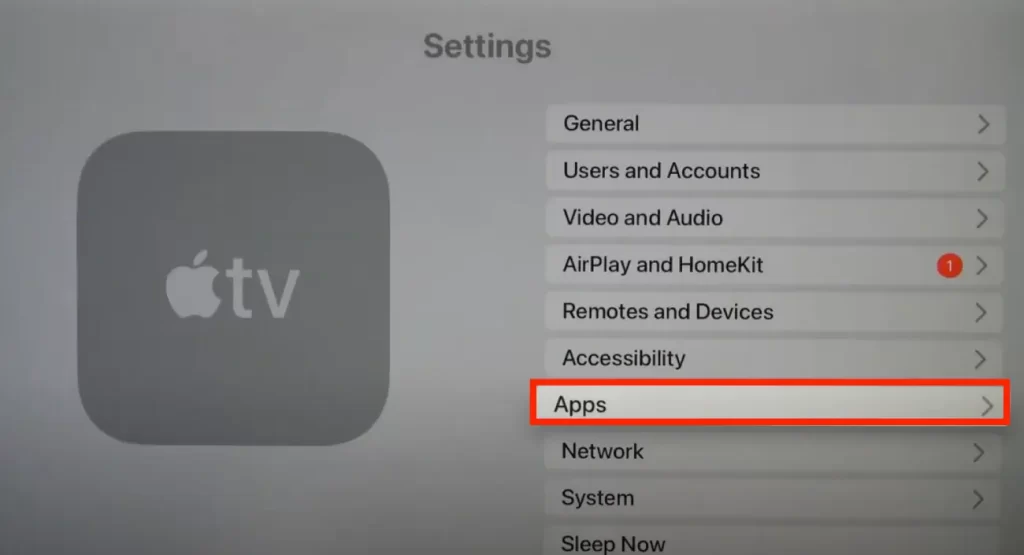
- Ardından Uygulamaları Otomatik Olarak Güncelle seçeneğinin kapalı olduğundan emin olun.
- Ardından, App Store’u açın.
- İstediğiniz uygulamayı bulmanız gerekecektir.
- Ardından Güncelle düğmesine tıklayın. Yalnızca Aç düğmesi mevcut olsaydı, güncelleme olmazdı.
Bazı uygulamalar güncellendikten sonra tekrar giriş yapmanızı gerektirebilir. Bu nedenle, giriş bilgilerinizin olduğundan emin olun. Ayrıca, bir uygulamayı güncellemek için işletim sisteminin daha yeni bir sürümüne ihtiyacınız varsa, uygulamayı güncelleyebilmeniz için önce yazılımı güncellemeniz gerekecektir.
Uygulamaları manuel olarak güncellemek, uygulamalarınızın ne zaman ve nasıl güncelleneceğini kontrol etmenizi sağlamak için mükemmel bir yol olabilir. Ayrıca mevcut güncellemeleri görmenizi ve hangi uygulamaları güncellemek istediğinize karar vermenizi sağlar.
Apple TV yazılımı nasıl güncellenir?
Düzenli yazılım güncellemeleri de cihazınızın performansını artırmaya ve uygulamalar veya diğer cihazlarla uyumluluk sorunlarını önlemeye yardımcı olabilir.
Apple TV’nizdeki yazılımı güncellemek, izleme sürenizi geçici olarak kesintiye uğratacaktır. Bu nedenle, bunu boş zamanınız olduğunda ve Apple TV’nizi hemen kullanmanız gerekmediğinde yapmanız en iyisidir. Apple TV yazılımınızı güncellemek için aşağıdaki adımları izlemeniz gerekir:
- Apple TV’nizdeki Ayarlar uygulamasını açmanız gerekir.
- Ardından Sistem öğesini seçin.
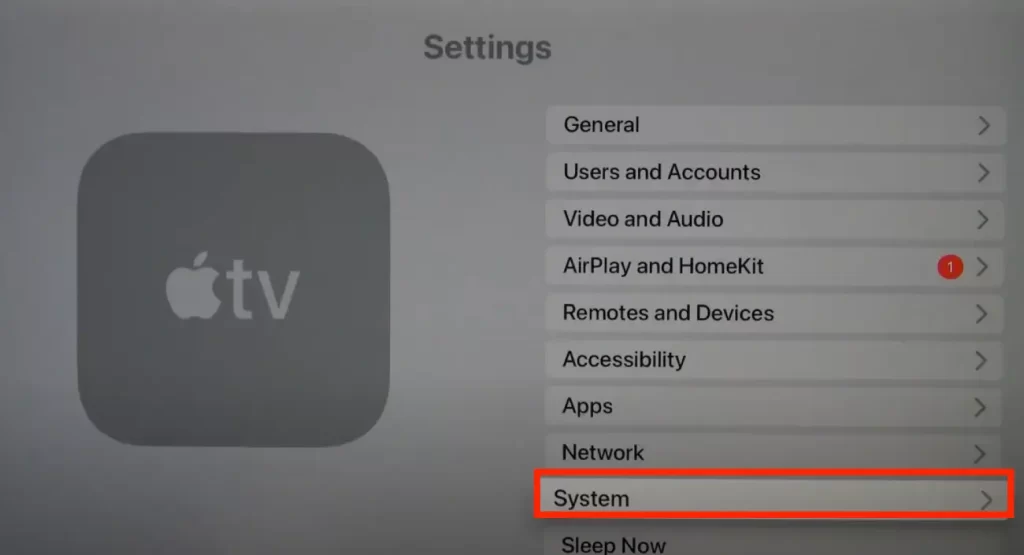
- Yazılım Güncellemeleri öğesini seçin.
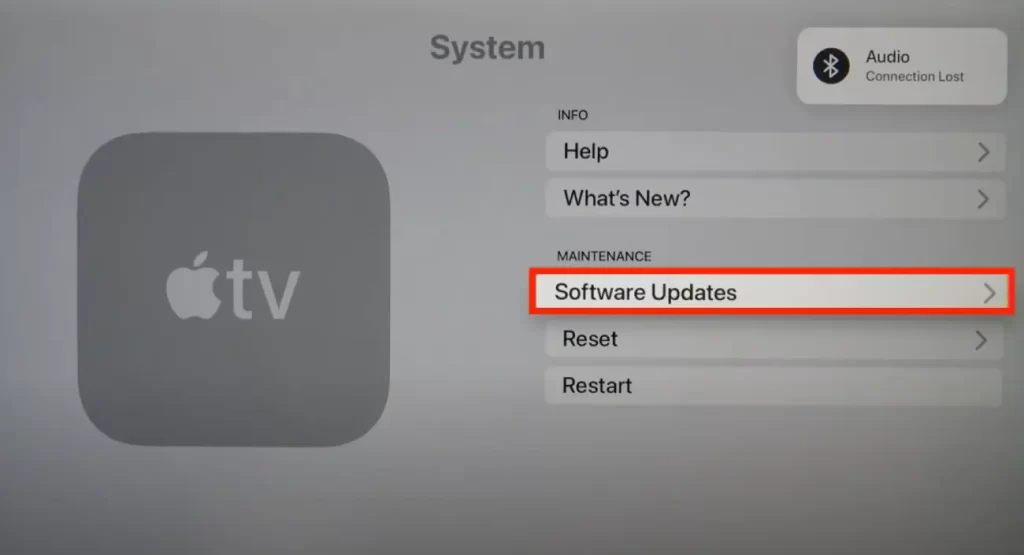
- Ardından Yazılımı Güncelle’ye tıklayın.
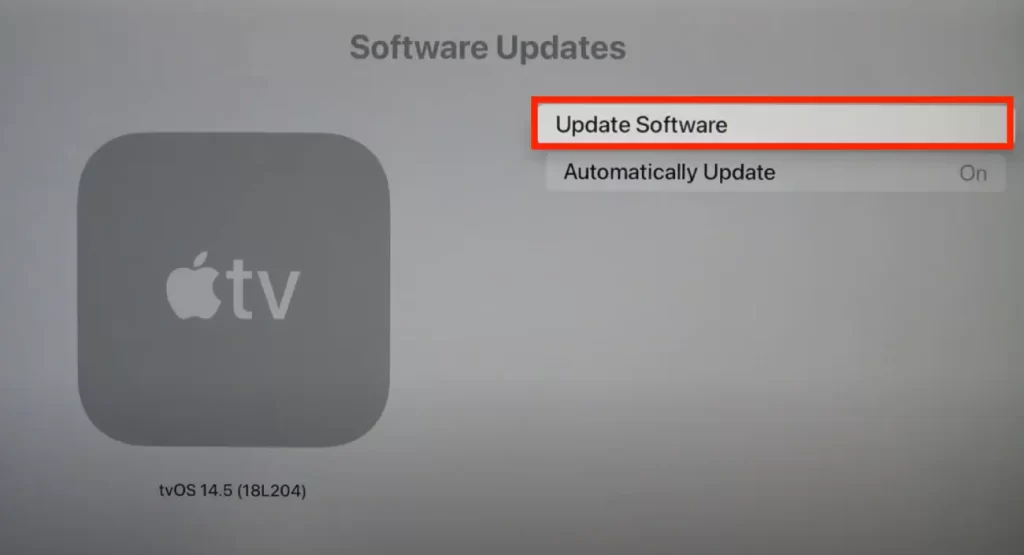
- Bundan sonra, işlemlerinizi onaylamalı ve İndir ve Yükle’ye tıklamalısınız.
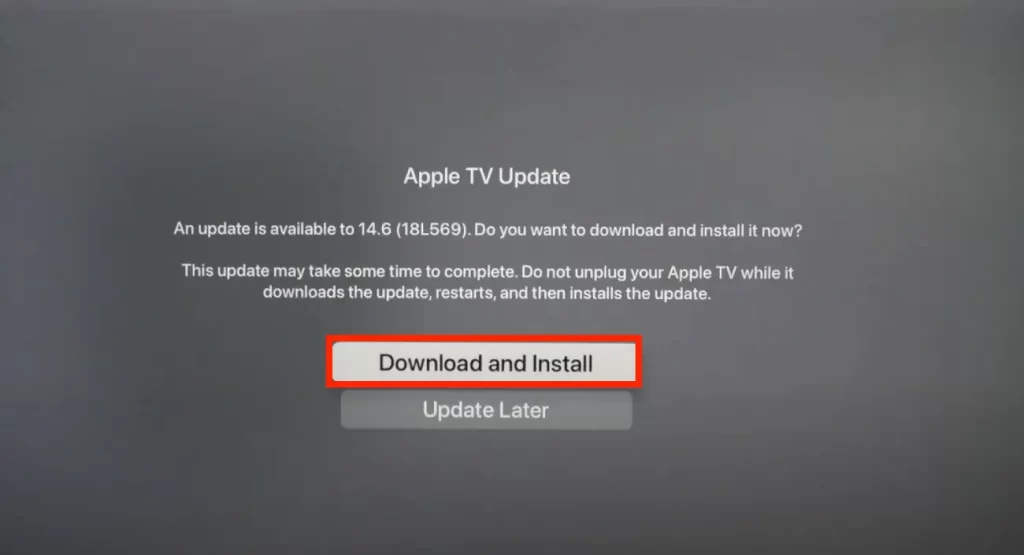
Otomatik Yazılım Güncelleme seçeneklerini de etkinleştirebilirsiniz. Bu, uygulamalarla aynı şekilde çalışır. Otomatik Güncelleme seçeneği etkinleştirilirse Apple TV’niz kendi kendini günceller. Otomatik yazılım güncellemeleri, sizin daha az çaba göstermenizi gerektirdiğinden daha kullanışlıdır. Güncellemeler arka planda indirilir ve yüklenir. Ancak otomatik güncellemelerde güncelleme notlarına bakıp gerekip gerekmediğine karar veremezsiniz.










